آموزش تعمیر فایل پاورپوینت خراب
مانند ورد(Word) ، اکسل(Excel) و هر فایل آفیس(Office) دیگری ، فایلهای پاورپوینت(PowerPoint) نیز مستعد فساد هستند. این امکان وجود دارد که اگر فایلی را باز کنید که آسیب دیده است یا باز نمی شود و با خطایی مواجه می شوید که نمی توانید داخل آن را ببینید. سپس این پست شما را راهنمایی می کند که چگونه می توانید یک ارائه آسیب دیده را در پاورپوینت(PowerPoint) عیب یابی کنید .
آموزش تعمیر فایل پاورپوینت(PowerPoint) خراب
قبل از شروع، در اینجا چند سناریو وجود دارد که میتوانید از این نکات برای دریافت دادهها از فایل پاورپوینت(PowerPoint) استفاده کنید یا آنها را تعمیر کنید و آنطور که انتظار میرفتید کار کنید.
- این یک ارائه پاورپوینت(PowerPoint Presentation) نیست .
- پاورپوینت نمی تواند نوع فایل نشان داده شده با <file_name>.ppt را باز کند
- بخشی از فایل موجود نیست.
اگر هنگام باز کردن فایل با مشکلی در حافظه یا منابع سیستم یا خطای صفحه نامعتبر مواجه شدید، باید ویندوز(Windows) را عیب یابی کنید .
در اینجا لیستی از روش هایی وجود دارد که در صورت نمایش PPT خراب باید دنبال کنید :
- باز و تعمیر کنید
- (Insert)اسلایدها را در یک ارائه خالی درج کنید
- ارائه آسیب دیده را به عنوان یک الگو اعمال کنید
- از ارائه آسیب دیده یک کپی تهیه کنید.
- ارائه را به عنوان یک فایل با فرمت متن غنی(Rich Text Format) ( RTF ) ذخیره کنید.
برای اجرای آنها نیازی به مجوز مدیر ندارید.
1] فایل های PPT را باز و تعمیر کنید
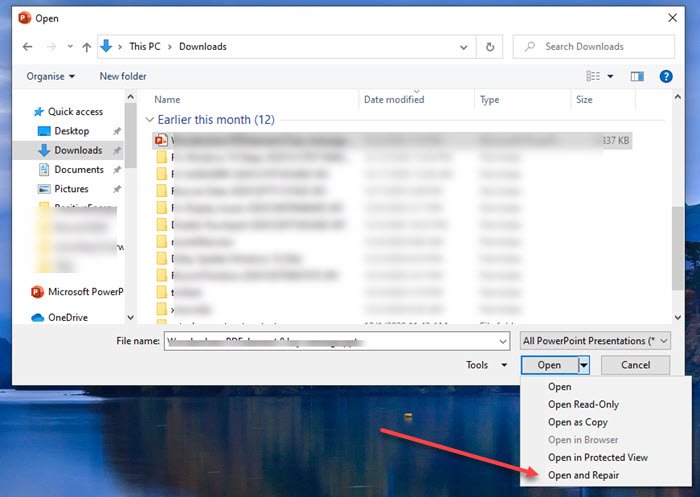
- برنامه پاورپوینت(PowerPoint) را باز کنید و سپس روی File > Open
- فایل خراب را انتخاب کنید و سپس روی فلش رو به پایین در دکمه باز کلیک کنید
- Open(Select Open) and Repair را انتخاب کنید و دوباره روی دکمه Open کلیک کنید.
2] ارائه آسیب دیده را به عنوان یک الگو اعمال کنید(Apply)
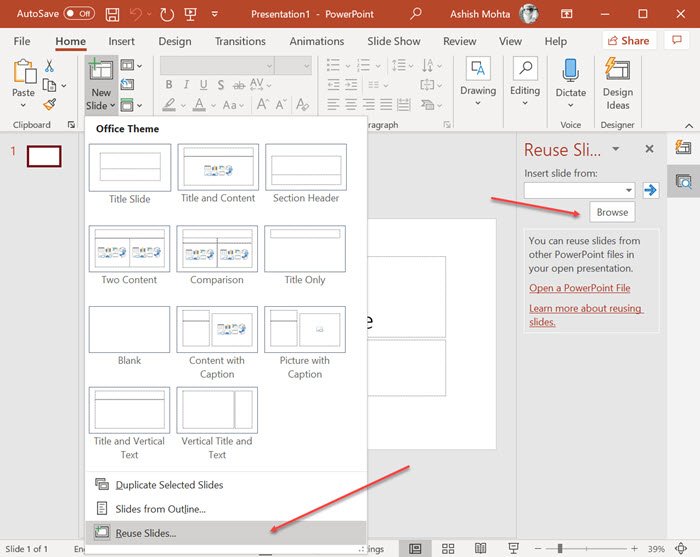
آیا(Did) می دانستید که می توانید یک پاورپوینت(PowerPoint) را به پاورپوینت دیگری باز کنید و آنها به صورت اسلاید اضافه می شوند؟ شما می توانید از این ترفند برای باز کردن ارائه آسیب دیده استفاده کنید، اما شامل چند مرحله دیگر است.
- یک فایل پاورپوینت جدید(New PowerPoint) ایجاد کنید و سپس بر روی فلش زیر منوی New Slide کلیک کنید.
- منوی استفاده مجدد از اسلاید(Reuse Slide) را در سمت راست باز می کند و به شما امکان می دهد یک فایل را انتخاب کنید.
- هنگامی که فایل وارد می شود، اسلایدها را با پیش نمایش و با تمام جزئیات نشان می دهد.
- سپس می توانید کلیک راست کرده و انتخاب کنید که یک اسلاید با ما بدون قالب بندی درج شود.
اگر به دلایلی، ارائه آن طور که انتظار می رود به نظر نمی رسد، باید ارائه آسیب دیده را به عنوان یک الگو اعمال کنید.
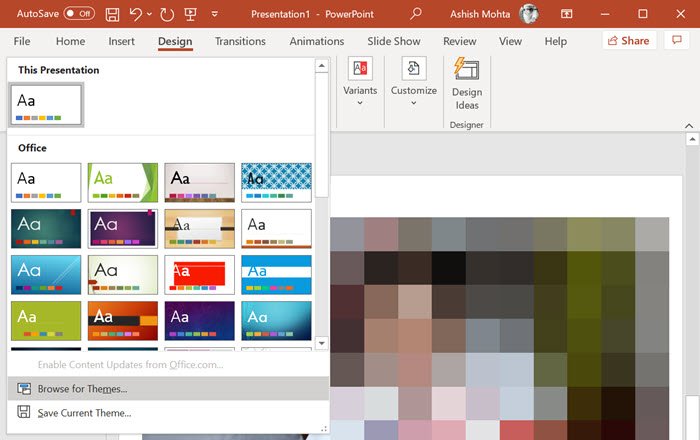
- روی(Click) منوی File کلیک کنید، save as را انتخاب کنید و با نام جدید ذخیره کنید.
- به تب Design بروید و روی فلش پایین بخش Themes > Browse for Themes کلیک کنید .
- ارائه آسیب دیده را انتخاب کنید و آن را اعمال کنید.
که باید هر مشکلی را در ظاهر و احساس برطرف کند.
3] نسخه فایل موقت ارائه را باز کنید.(Open)
هنگامی که یک فایل پاورپوینت(PowerPoint) را باز می کنید، یک نسخه موقت از همان فایل نیز ایجاد می شود. این به عنوان یک بافر عمل می کند که در آن داده های اصلی تا زمان ذخیره نهایی در دسترس هستند. اگر بعد از باز کردن فایل خراب شد، می توانید از آن فایل استفاده کنید.
فایل معمولاً در یک پوشه یا پوشه موقت با همان نام فایل ذخیره می شود و با " TMP " ختم می شود. فایل(Locate) را پیدا کنید و پسوند را از TMP به PPTX تغییر نام دهید . در مرحله بعد(Next) ، لطفاً روی آن دوبار کلیک کنید تا با پاورپوینت(PowerPoint) یا مرورگر از برنامه پاورپوینت(PowerPoint) باز شود.
4] بازیابی خودکار مکان فایل
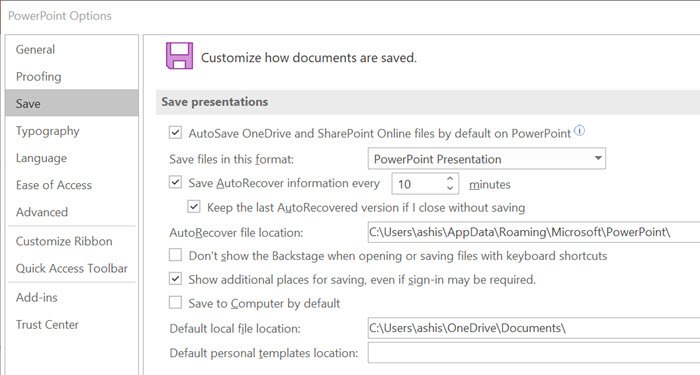
همه برنامه های اداری دارای بازیابی خودکار هستند.
- برای پیدا کردن محل فایل پشتیبان، به File > Options > Save > Save Presentations بروید .
- به دنبال اطلاعات مکان فایل بازیابی خودکار(Auto Recover) بگردید .
- مسیر را در File Explorer باز کنید و فایل را پیدا کنید.
- آن را در یک مکان جدید کپی کنید و سپس آن را باز کنید.
5] ارائه را به عنوان یک فایل با فرمت متن غنی(Rich Text Format) ( RTF ) ذخیره کنید.
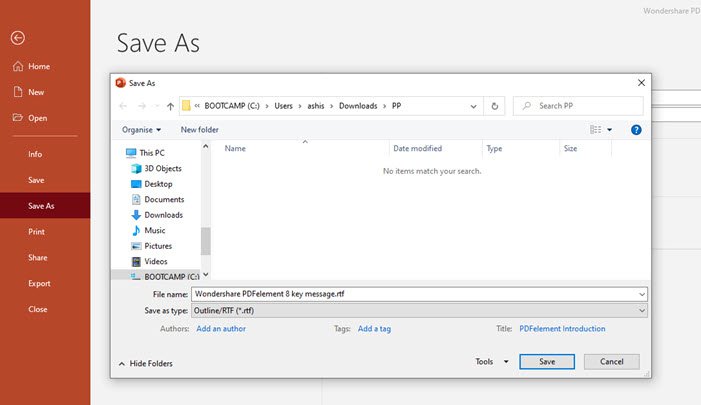
اگر می توانید، فایل را باز کنید، سپس ذخیره در فرمت RTF را انتخاب کنید. (RTF)این روش به شما این امکان را می دهد که اگر نه همه چیز، داده ها را از فایل پاورپوینت(PowerPoint) تا حدی استخراج کنید.
روی(Click) منوی File کلیک کنید ، ذخیره به عنوان، و سپس از منوی کشویی فرمت فایل، RTF را انتخاب کنید . آن را در مکانی متفاوت از فایل اصلی ذخیره کنید. پس از اتمام، به جای اینکه مستقیماً آن را باز کنید، آن را با برنامه PowerPoint با استفاده از روش File > Browse باز کنید.
امیدوارم این راه حل های پیشنهادی برای زمانی که با فایل پاورپوینت(PowerPoint) خراب یا آسیب دیده مواجه می شوید مفید باشد.
مرتبط میخواند:(Related reads:)
- آموزش تعمیر فایل ورد خراب(How to repair a corrupted Word file)
- چگونه یک کتاب کار خراب اکسل را تعمیر کنیم(How to repair a corrupt Excel workbook) .
Related posts
چگونه یک عکس را در پاورپوینت تاریک کنیم
Excel، Word or PowerPoint شروع نشد آخرین بار
چگونه به پیوند یک PowerPoint presentation به دیگری
پاورپوینت پاسخ نمی دهد، انجماد، حلق آویز یا کار متوقف شده است
چگونه به پیوند عناصر، Content or Objects به PowerPoint slide
نحوه پاک کردن Clipboard در Excel، Word or PowerPoint
نحوه اضافه کردن Audio به پاورپوینت
چگونه برای ایجاد یک Timeline در PowerPoint
چگونه به endent و align Bullet Points در PowerPoint
چگونه پنهان من Audio icon در پاورپوینت
Convert Word، PowerPoint، Excel Documents به PDF با استفاده از Google Docs
چگونه برای اضافه کردن اطلاعات به صورت گرافیکی در PowerPoint؟
نحوه گروه بندی یا غیر گروهی در PowerPoint Online and Google Slides
نحوه فشرده سازی PowerPoint file در ویندوز 10
نحوه استفاده از Measurement Converter در Microsoft Office
چگونه برای ایجاد یک picture frame متحرک در پاورپوینت
چگونه یک عکس را به قطعات پاورپوینت تقسیم کنیم
چگونه برای تغییر Background در PowerPoint
چگونه برای ایجاد Roadmap در PowerPoint
PowerPoint Tutorial برای Beginners - یاد بگیرید چگونه به استفاده از آن
